Come inoltrare il tuo account Hotmail a Outlook.com
Sebbene sia possibile creare un indirizzo e-mail di Outlook.com utilizzando il tuo account Hotmail esistente e ricevere automaticamente tutti i tuoi messaggi Hotmail sul tuo account Outlook.com, il processo non è perfetto. Le persone che creano account Outlook.com utilizzando questo metodo hanno riscontrato problemi di accesso ai loro nuovi account, quindi esiste un'altra opzione che ti permetterà di creare un nuovo indirizzo Outlook.com con il nome e-mail di tua scelta (quindi non è necessario essere lo stesso nome del tuo possibile account Hotmail antiquato), quindi inoltrare i tuoi messaggi Hotmail al nuovo indirizzo di Outlook.com. Questa procedura richiederà di collegare il tuo account Hotmail.com al tuo account Outlook.com, quindi puoi configurare facilmente Hotmail per iniziare l'inoltro a Outlook.com.
Inoltra da Hotmail a Outlook.com
L'inoltro dei messaggi in questo modo ti darà la possibilità di continuare a gestire i tuoi account separatamente, oppure puoi migrare completamente su Outlook.com gestendo solo i tuoi messaggi Hotmail dalla posta in arrivo di Outlook.com. Questo tutorial supporrà che tu abbia già seguito i passaggi necessari per collegare insieme il tuo account Hotmail e Outlook.com. Se non lo hai ancora fatto, fai clic qui per seguire le istruzioni e collegare il tuo account Hotmail esistente con il tuo nuovo indirizzo Outlook.com. Dopo aver collegato i due account, è possibile seguire le istruzioni seguenti per iniziare a inoltrare i messaggi alla nuova posta in arrivo di Outlook.com.
Passaggio 1: aprire una finestra del browser Web e accedere a www.hotmail.com.
Passaggio 2: inserisci l'indirizzo e-mail e la password di Hotmail nei rispettivi campi, quindi fai clic sul pulsante Accedi .
Passaggio 3: fai clic sul tuo nome nell'angolo in alto a destra della finestra, quindi fai clic su Opzioni .
Passaggio 4: fai clic su Posta sul lato sinistro della finestra.

Passaggio 5: fai clic sul link Inoltro email nella sezione Gestione dell'account della finestra.
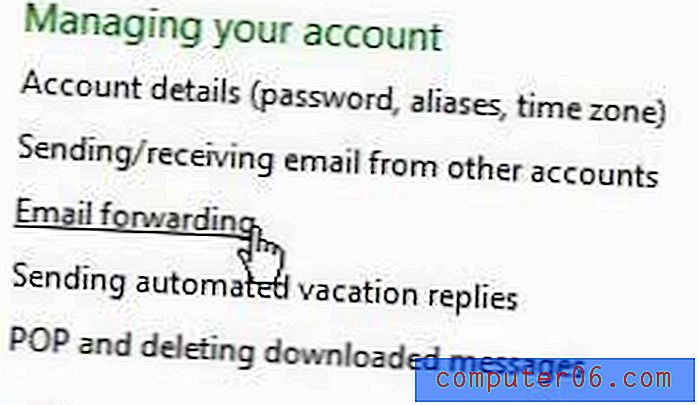
Passaggio 6: fare clic sull'opzione a sinistra di Inoltra la posta a un altro account di posta elettronica, quindi digitare l'indirizzo di Outlook.com nel campo al centro della finestra.
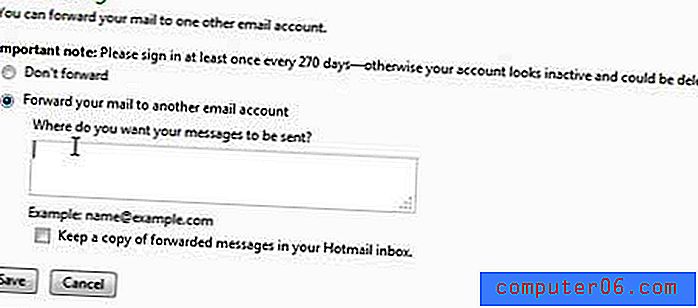
Passaggio 7: fare clic sul pulsante Salva .
Poiché i due account sono già collegati, non sarà necessario fornire alcuna verifica di sicurezza. I messaggi inizieranno semplicemente a comparire in entrambe le caselle di posta.



